
Точная обрезка изображения по круглому контуру в CorelDRAW требует не только базового понимания интерфейса, но и знания правильных инструментов. В отличие от прямоугольной маскировки, круглая обрезка предполагает работу с кривыми и объектами сложной формы. Основной инструмент для этой задачи – Эллипс в сочетании с функцией PowerClip.
Для начала создайте окружность при помощи инструмента «Эллипс» (F7), удерживая клавишу Ctrl для сохранения правильной формы. Размер круга должен соответствовать желаемой области кадрирования. Затем импортируйте изображение (Ctrl + I) и разместите его поверх или под созданным кругом – порядок не имеет значения, так как он регулируется позднее.
Чтобы внедрить изображение внутрь круга, используйте команду Эффекты → PowerClip → Поместить во фрейм. Кликните по окружности – она станет маской. При необходимости позиционирования изображения внутри круга используйте правый клик по кругу и выберите Правка содержимого. Завершив корректировку, примените Завершить редактирование.
Если требуется сохранить результат с прозрачным фоном, необходимо удалить фон за пределами круга и экспортировать в формате PNG. При экспорте убедитесь, что включена опция Прозрачный фон. Это особенно важно при подготовке графики для веб-сайтов или полиграфии с ограничениями по форме.
Как создать круг для маскировки изображения
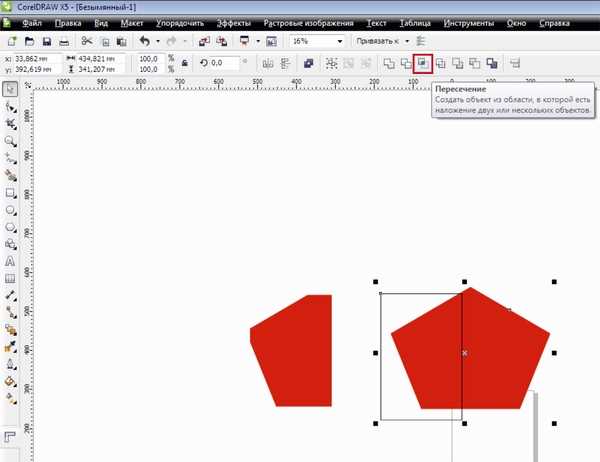
Выберите инструмент «Эллипс» (F7) на панели инструментов. Зажмите клавишу Ctrl и, удерживая её, потяните курсор мыши на рабочем поле. Это создаст правильный круг, а не овал.
Чтобы задать точный размер круга, используйте панель свойств в верхней части интерфейса. Введите одинаковые значения в поля ширины и высоты, например, 300 мм на 300 мм. Нажмите Enter.
Разместите круг поверх изображения, перетащив его мышью. Для более точного позиционирования используйте клавиши со стрелками на клавиатуре или введите координаты в панели свойств.
Убедитесь, что круг находится выше изображения. Для этого щёлкните по кругу правой кнопкой мыши, выберите пункт «Порядок» и выберите «На передний план».
Круг готов для последующего применения в качестве обтравочной маски. Следующий шаг – объединение с изображением через команду «PowerClip».
Размещение изображения внутри круга
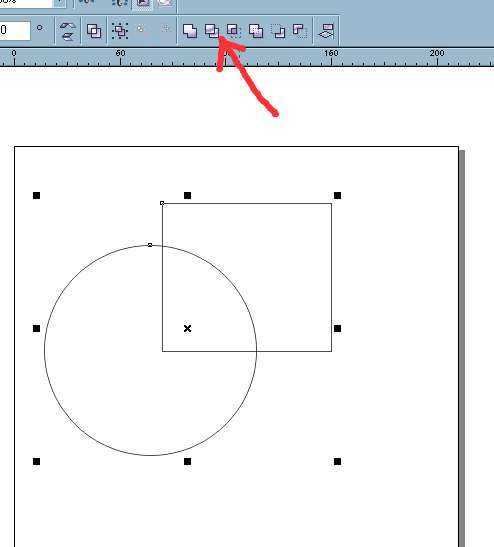
Импортируйте нужное изображение через «Файл» → «Импорт» или сочетанием Ctrl+I. Разместите изображение поверх круга, убедившись, что оно полностью перекрывает форму.
Выделите сначала изображение, затем – круг (с зажатой Shift). В панели свойств выберите команду «Обрезка» (PowerClip) и нажмите «Поместить во фрейм». Изображение будет помещено внутрь круга.
Для коррекции положения изображения внутри круга щёлкните правой кнопкой по кругу и выберите «Редактировать содержимое». Переместите изображение, измените масштаб или поверните его внутри контейнера. Завершите редактирование через команду «Завершить редактирование содержимого» в верхней панели.
Чтобы сохранить чёткость краёв, активируйте сглаживание в параметрах PowerClip. Если изображение искажено, проверьте пропорции исходного файла и соответствие разрешения рабочему пространству документа.
Применение функции «PowerClip» для обрезки
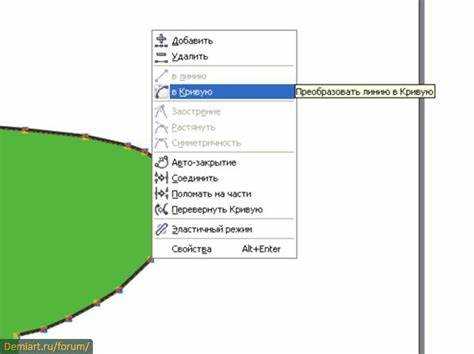
Для обрезки изображения по кругу в CorelDRAW целесообразно использовать инструмент PowerClip. Он позволяет поместить одно изображение внутрь произвольной формы без искажения оригинала.
Создайте окружность с помощью инструмента «Ellipse Tool» (F7), удерживая Ctrl для равномерной формы. Убедитесь, что круг находится выше изображения на панели объектов. Если изображение перекрывает форму, используйте команду «Порядок» → «На задний план объекта».
Выделите изображение, затем перейдите в меню «Эффекты» → «PowerClip» → «Поместить во фрейм». После этого кликните по кругу. Изображение обрежется по форме окружности, при этом сохраняется возможность редактирования.
Чтобы изменить положение изображения внутри формы, щёлкните правой кнопкой по кругу и выберите «Редактировать содержимое». Переместите или масштабируйте изображение. Для выхода нажмите «Финиш редактирования».
При необходимости можно отключить контур окружности. Выделите круг, установите цвет обводки на «нет» через палитру или воспользуйтесь панелью свойств.
Функция PowerClip поддерживает точное позиционирование и масштабирование, не нарушая пропорции изображения. Это особенно полезно при подготовке макетов с фигурной врезкой или подготовке иконок.
Корректировка положения изображения внутри маски
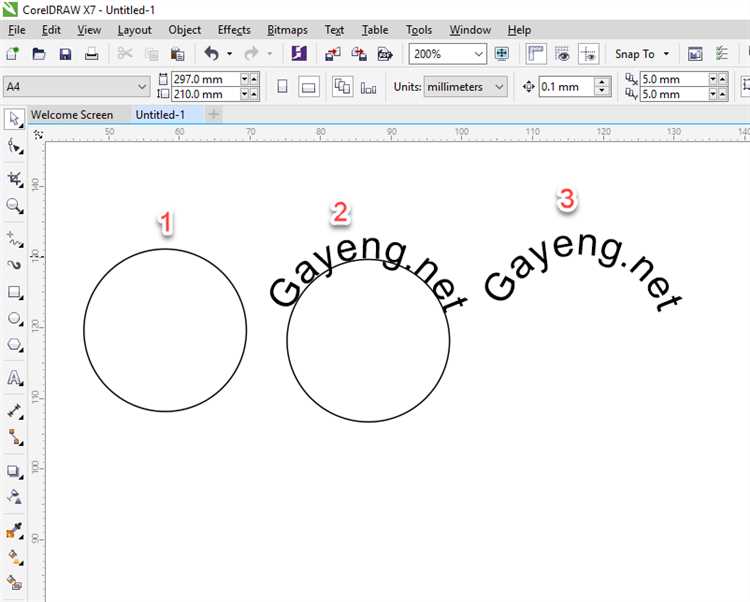
После применения обтравочной маски по кругу в CorelDRAW может потребоваться сместить изображение внутри маски для точного позиционирования ключевых элементов. Для этого:
- Выберите объект с маской, кликнув по нему инструментом «Указатель» (Pick Tool).
- Нажмите правой кнопкой мыши и в контекстном меню выберите «Редактировать содержимое PowerClip» (Edit Contents).
- После перехода в режим редактирования переместите изображение внутри маски, используя стрелки клавиатуры для точных шагов или мышь для свободного перемещения.
- Для масштабирования без искажения удерживайте клавишу Shift и тяните за угловые маркеры. Это позволит центрировать объект относительно круга.
- Чтобы точно выровнять изображение, используйте направляющие или включите сетку (Просмотр → Сетка документа).
- После завершения корректировки кликните «Завершить редактирование этого уровня» (Finish Editing This Level) в верхней части окна.
Если необходимо сместить только изображение, не затрагивая маску, не выходите из режима редактирования PowerClip – именно он позволяет управлять внутренним содержимым отдельно от контейнера.
- Для выравнивания используйте панель «Выравнивание и распределение» (Arrange → Align and Distribute).
- Сложные коррекции можно выполнять при включённой опции «Просмотр по проводникам», что повышает точность размещения.
- Изображения с высоким разрешением лучше предварительно уменьшить для ускорения отклика при редактировании.
Изменение размеров и формы обрезанного объекта
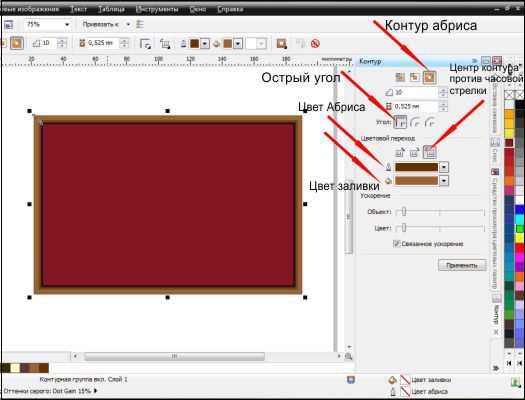
После обрезки изображения по кругу в CorelDRAW, объект превращается в PowerClip с вложенным контентом. Для изменения его размеров используйте маркеры трансформации на рамке PowerClip: потяните за угловые – изменится масштаб пропорционально, за боковые – по ширине или высоте отдельно.
Чтобы изменить форму рамки обрезки, дважды щёлкните по PowerClip. Появится доступ к редактированию контейнера и содержимого. Выделите рамку обрезки – это кривая, её можно редактировать инструментом «Форма» (F10): перемещайте узлы, добавляйте новые, удаляйте лишние. Таким способом можно превратить круг в овал или любую другую сложную фигуру.
Для точной настройки размеров используйте панель «Свойства объекта» (Ctrl+F11). Введите значения ширины и высоты контейнера вручную. При необходимости отключите привязку пропорций, чтобы задать разные значения по осям.
Если изображение искажено, откройте PowerClip (ПКМ → «Изменить содержимое»), отмасштабируйте вложенный объект отдельно от контейнера. Это позволит выровнять пропорции без изменения формы обрезки.
Чтобы вернуть круглую форму после произвольного редактирования, используйте инструмент «Эллипс» (F7), нарисуйте новый круг нужного размера, затем перетащите в него изображение с помощью ПКМ → «Поместить во фрейм PowerClip».
Экспорт изображения с круглой обрезкой
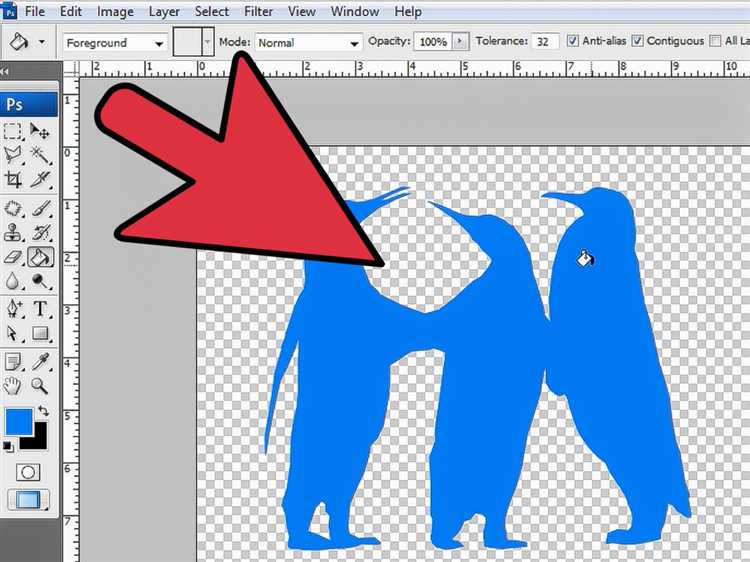
Для сохранения изображения с круглой обрезкой в CorelDRAW примените экспорт с прозрачным фоном. Сначала убедитесь, что круглая маска и изображение объединены в один объект через функцию PowerClip или обрезку по контуру.
Выберите объект с круглой обрезкой, перейдите в меню Файл – Экспорт и задайте формат PNG или TIFF с поддержкой прозрачности. В настройках экспорта отметьте пункт прозрачный фон (Transparent Background), чтобы сохранить форму без белых углов.
Для точной обрезки установите разрешение не ниже 300 dpi, если изображение предназначено для печати, и 72 dpi для веб-версий. Обязательно проверьте, что размеры экспортируемого файла соответствуют исходным параметрам круга, чтобы избежать деформации.
Если требуется прозрачность, не используйте форматы JPEG или BMP, так как они не поддерживают альфа-канал. Для интеграции с другими программами сохраняйте файл в PNG с 24-битной глубиной цвета.
При необходимости получения файла с обрезкой по кругу и фоном другого цвета, создайте подложку нужного оттенка на слое ниже и экспортируйте в формате TIFF без прозрачности.
Вопрос-ответ:
Как в CorelDRAW создать обрезку изображения по кругу?
Для обрезки изображения по кругу в CorelDRAW нужно сначала создать круг с помощью инструмента «Эллипс». Затем поместите круг поверх изображения в нужном месте. После этого выделите оба объекта и выберите команду «Вырезать по контуру» (PowerClip) или используйте функцию пересечения (Intersect) из меню «Объекты» — это позволит получить изображение, обрезанное по форме круга.
Можно ли изменить размер уже обрезанного по кругу изображения в CorelDRAW без потери качества?
Да, можно. После того как изображение обрезано по кругу, его можно масштабировать, сохраняя качество, если исходное изображение — векторное. Для растровых изображений стоит быть аккуратным при увеличении, так как это может привести к снижению чёткости. Рекомендуется работать с исходным изображением высокого разрешения, а масштабировать уже обрезанный объект через стандартные инструменты масштабирования CorelDRAW.
Какие инструменты CorelDRAW используются для создания идеального круга при обрезке?
Для создания круга в CorelDRAW применяется инструмент «Эллипс». Чтобы получить идеальный круг, при создании фигуры удерживайте клавишу Shift (для центрирования) и Ctrl (для сохранения пропорций). Это позволяет быстро нарисовать ровный круг нужного размера, который затем используется для обрезки изображения.
Можно ли изменить форму обрезки после того, как изображение уже обрезано по кругу в CorelDRAW?
В CorelDRAW после применения обрезки по кругу с помощью PowerClip можно изменить форму обрезки, если отредактировать содержимое контейнера. Для этого нужно выбрать контейнер, нажать правой кнопкой мыши и выбрать «Изменить содержимое». Затем можно переместить или изменить размер изображения внутри формы. Если же обрезка сделана через пересечение фигур, то для изменения формы потребуется отменить операцию и выполнить её заново с другой фигурой.






